このブログでは、初心者でも使いやすく、SEO 対策に必要な機能がすべて揃ったツールをまとめてご紹介します。
Ahrefs は世界の 50,000 社を超える企業で採用されている、SEO 対策では外せないプラットフォームです。
多くの小規模ビジネスの経営者が、Ahrefs の無料ツール「ウェブマスターツール」を使って SEO 対策を始めています。コスト不要で、サイトエクスプローラーとサイト監査をご利用いただけます。
このツールを使えば、次のことができるようになります。
- ウェブサイトに問題点がないか常にチェック
- 獲得バックリンクの把握
- トラフィックをもたらしているキーワードの確認
- SEO パフォーマンスの向上や低下の動きを把握
SEO を代理店やフリーランスのマーケターに外部委託している場合も、このツールを使えば SEO 業務の進捗を常にチェックしつつ、担当者からの成果報告が信頼できる内容かどうか評価することが可能になります。
利用を開始するには?
Ahrefs の一番簡単な登録方法は、Google Search Console のアカウントを使用した登録です(後ほど詳しく説明します)。
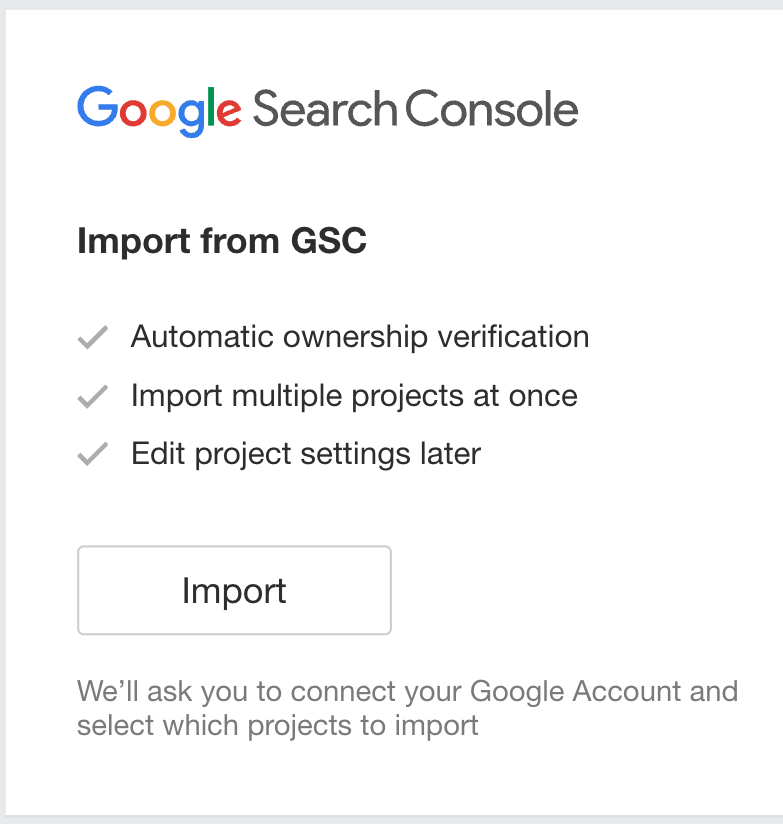
または、ウェブサイトのアドレスを入力し「無料で開始」ボタンをクリック。その後の指示に従って他の必要情報を入力の上、登録することもできます。
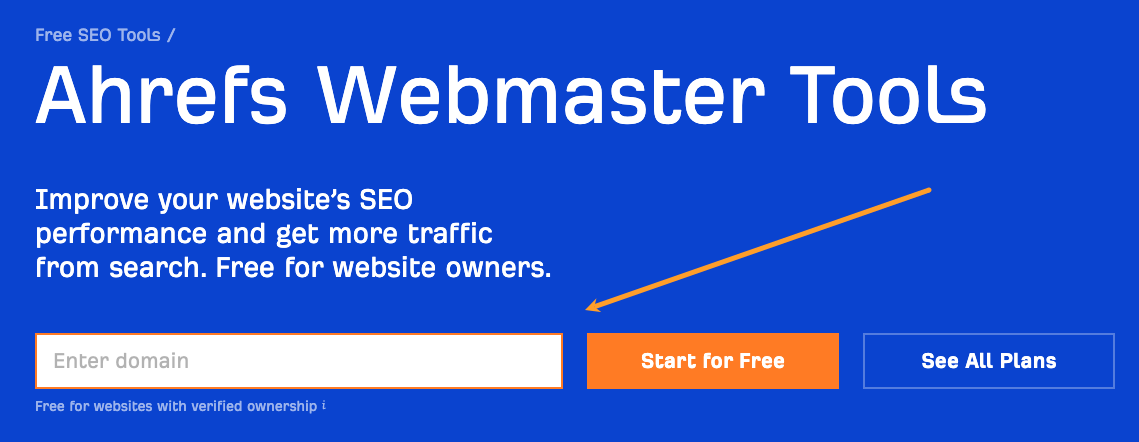
競合他社の SEO 対策や戦略を分析したい場合は、月額わずか 4,460円でお使いいただけるスタータープランをぜひお試しください。
競合他社を参考にすることで、コストを抑えつつも自社の SEO パフォーマンス改善に役立つ新しいターゲットキーワードを見つけることができます。
Google は SEO に使えるさまざまな無料ツールを提供しています。検索結果でウェブサイトがどれだけ見つけやすい(にくい)かを継続的にチェックするのに最も適したツールは、Google Search Console(略して GSC)です。
このツールは、検索結果でのパフォーマンスに関連したデータを Google から直接提供してくれます。このデータがあると、次のことがわかります。
- どのようなキーワードで検索上位にランクインしているか
- サイトに技術的な問題があるかどうか
- ウェブサイトを訪問するユーザーの数
Ahrefs でアクセスできるデータもこれとほぼ同じように思えるかも知れませんが、GSC で取得できるデータのほうが内容が限られています。
両者の比較は次のとおりです。
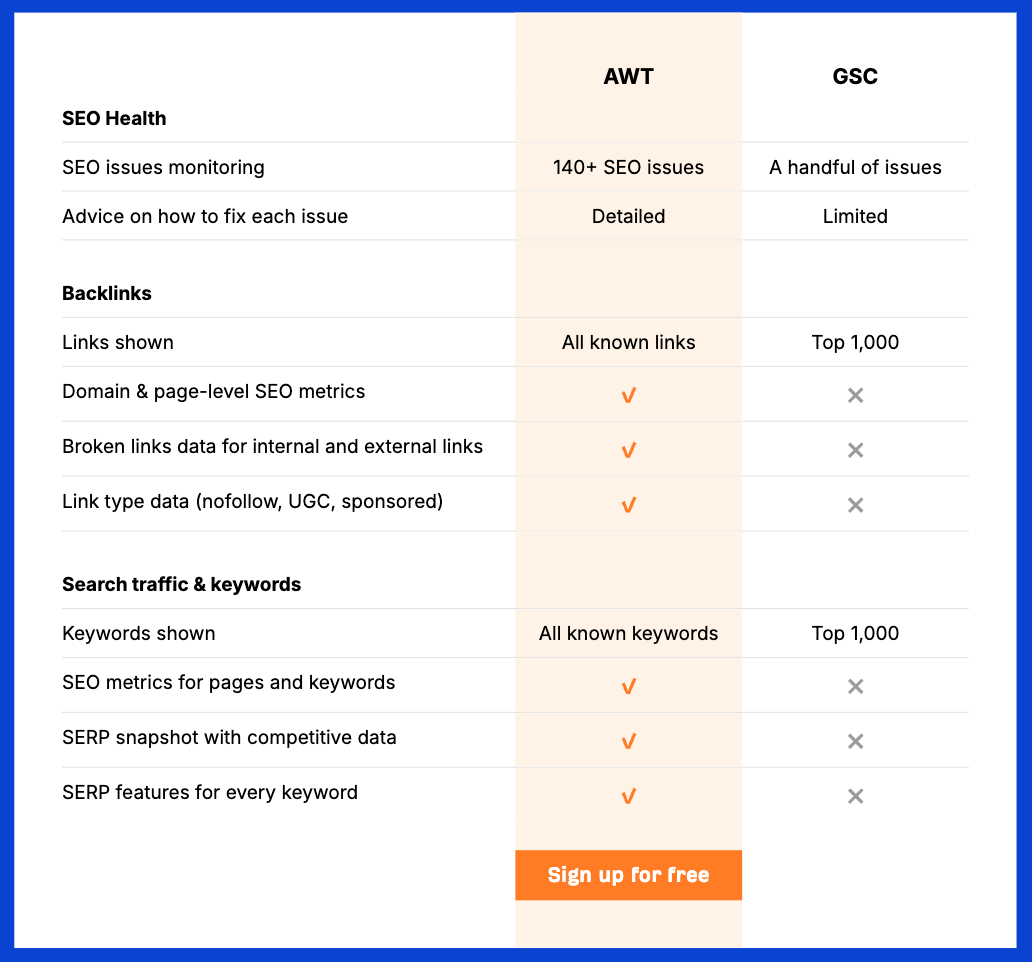
アクセス可能な情報に制限はあるものの、GSC はウェブサイトの SEO パフォーマンス関連データを Google から直接提供している唯一のツールであるため、使用ツールに加えておくべき必須のアイテムです。
利用を開始するには?
Google Search Console のアカウントを取得するには、Google または Gmail アカウントが必要です。
ウェブサイトに WordPress(ワードプレス)を使用している場合、最も簡単なのは Google の Site Kit プラグインを使った登録です。このプラグインでは、サイトを以下の Google プロパティに自動的に接続できます。
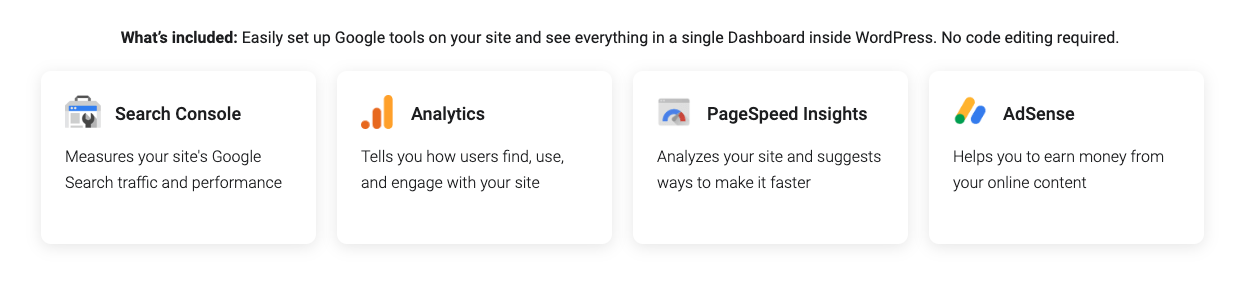
サイトが WordPress を使っていない場合は、GSC メインページの指示に従って登録ができます。
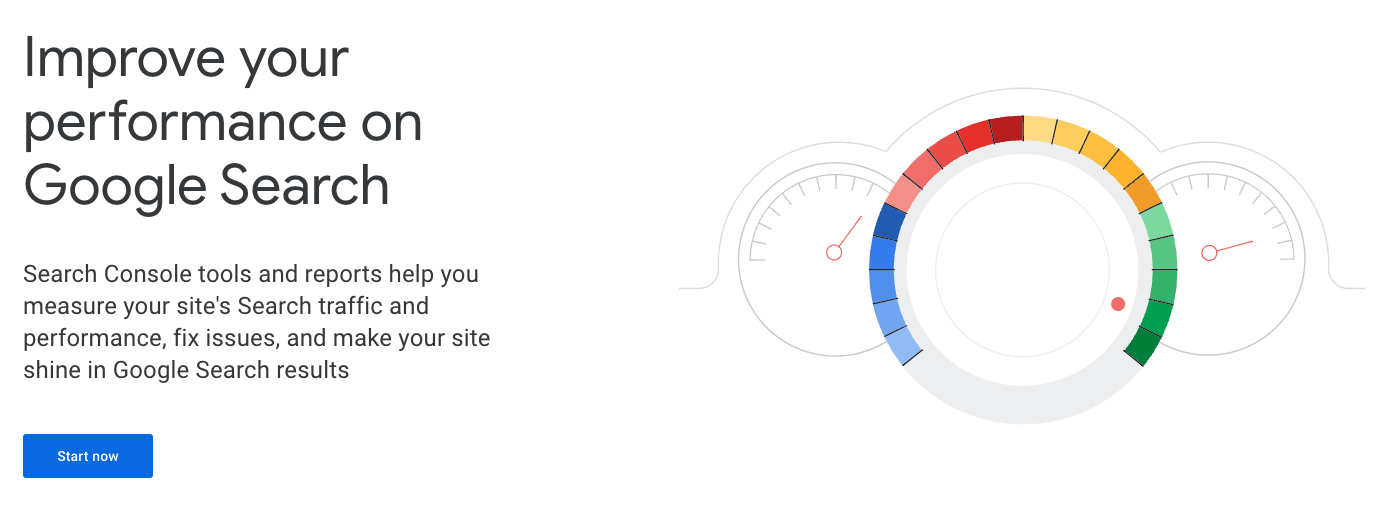
「今すぐ開始」をクリックすると、Google アカウントにログインするよう求められます。その後、ウェブサイトに接続する方法についての説明があります。
地域に根ざした小規模ビジネスを展開する経営者にとって、Google ビジネス プロフィール(別称:Google ビジネスリスティングまたは Google マイビジネスプロフィール)への登録は不可欠です。
すでにプロフィールを登録している場合、情報が以下のように表示されます。
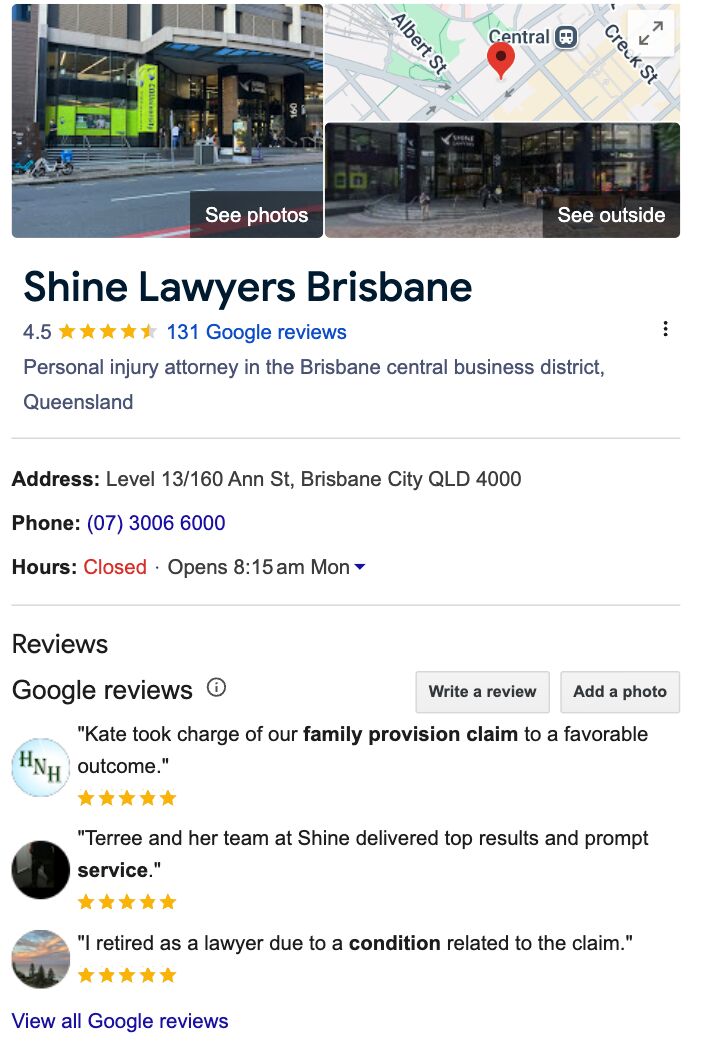
こういったプロフィールを登録しなければ、会社やお店を Google マップに表示させることができません。
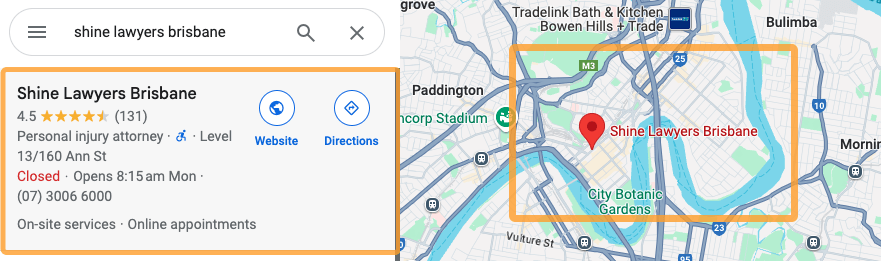
そして、ネットユーザーに Google レビューを書いてもらうこともできません。
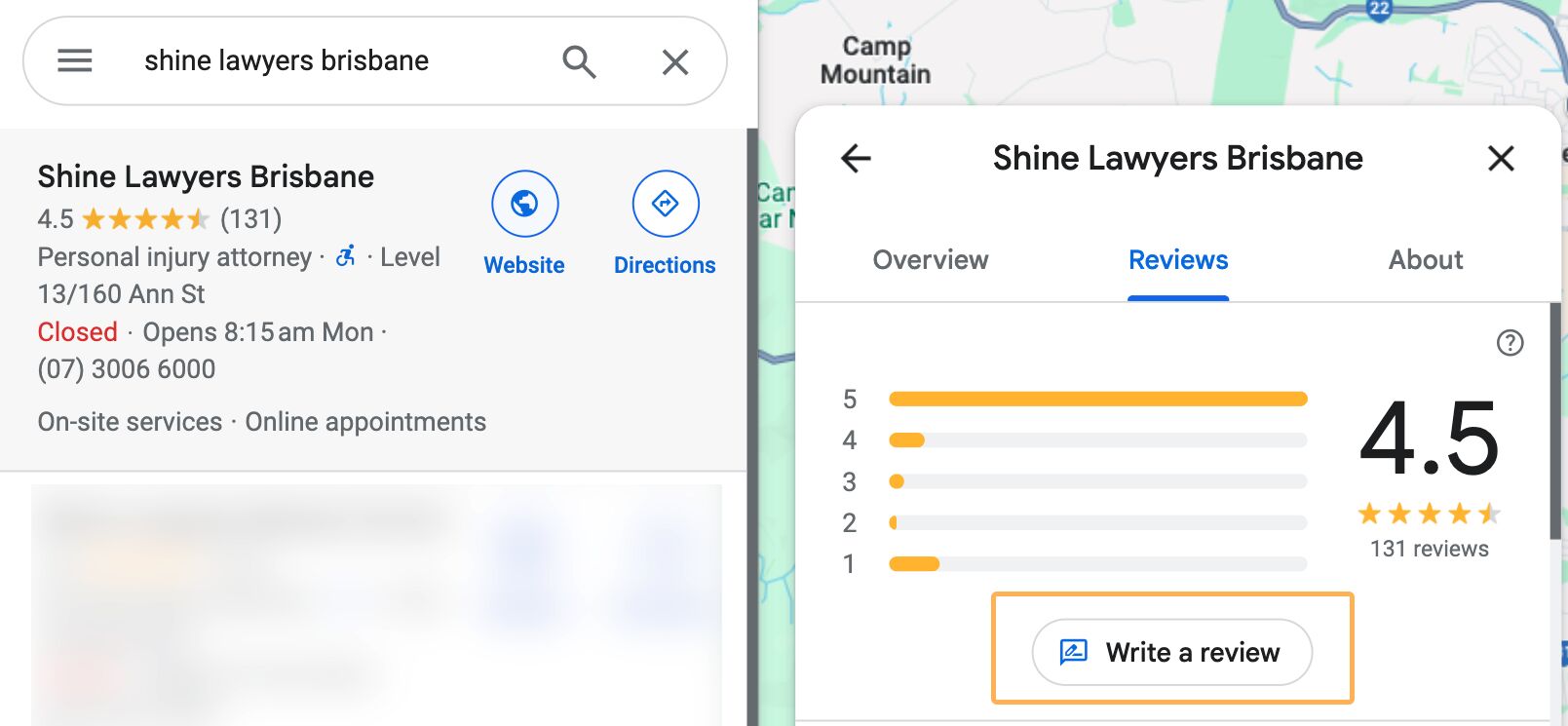
また、ネットユーザーが Google 検索や地図検索で特定地域に関連したキーワードを検索した際、会社や店舗を表示してもらうことができます。地図検索では、検索結果上部に表示させるためのローカル検索広告(有料)の利用も可能です。
ありがたいことに、この登録はとても簡単です。その方法は次のとおりです。
利用を開始するには?
まずはこのページにアクセスしてください。
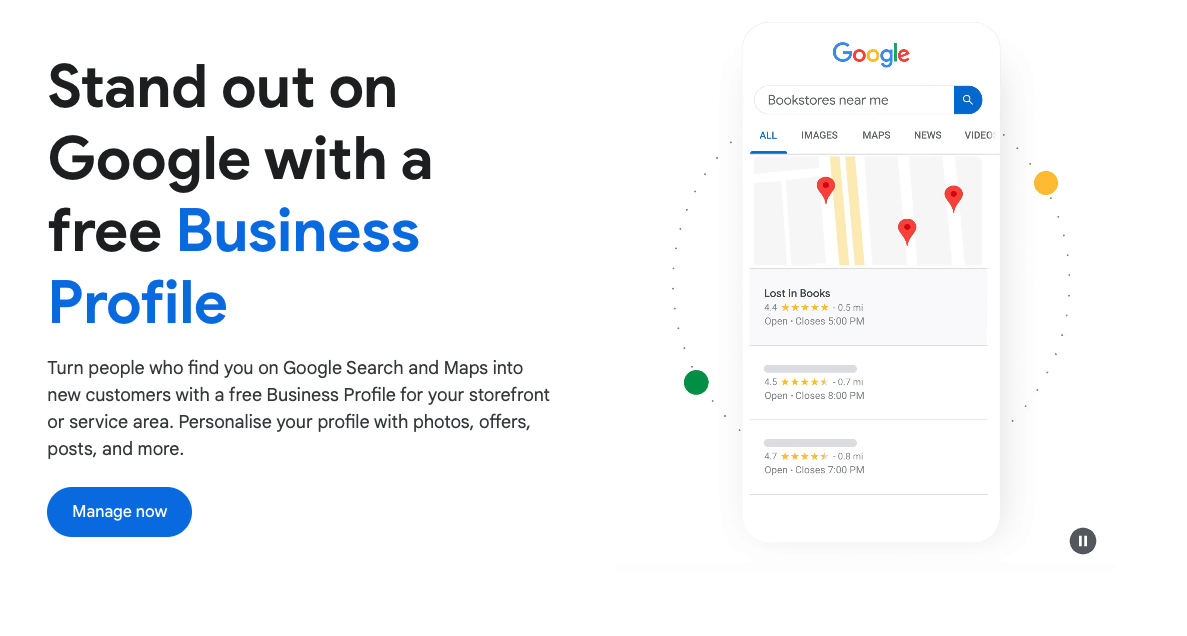
ページ上の指示に従ってビジネスリスティングを登録します。以下のような情報を入力するように求められます。
- ビジネス名
- ビジネスカテゴリー
- 連絡先の詳細
- 所在地(顧客が訪問可能な店舗など)
- オフィス住所(店舗がない場合でも必要)
- 提供製品やサービス
- 営業時間
- ビジネスの概要説明
- 会社や店の外観および内部の画像
これらすべての情報を漏れなく記入してください。Google で検索するユーザーに会社や店舗についての情報を届けるチャンスなので、きちんと記入しておきましょう。
Google アナリティクスも、小規模ビジネスの経営者にとって非常に役立つ無料ツールです。これを使えば、どんなネットユーザーがウェブサイトにアクセスしているのか、またユーザーがコンテンツをどのように利用しているのかを継続的にチェックできます。
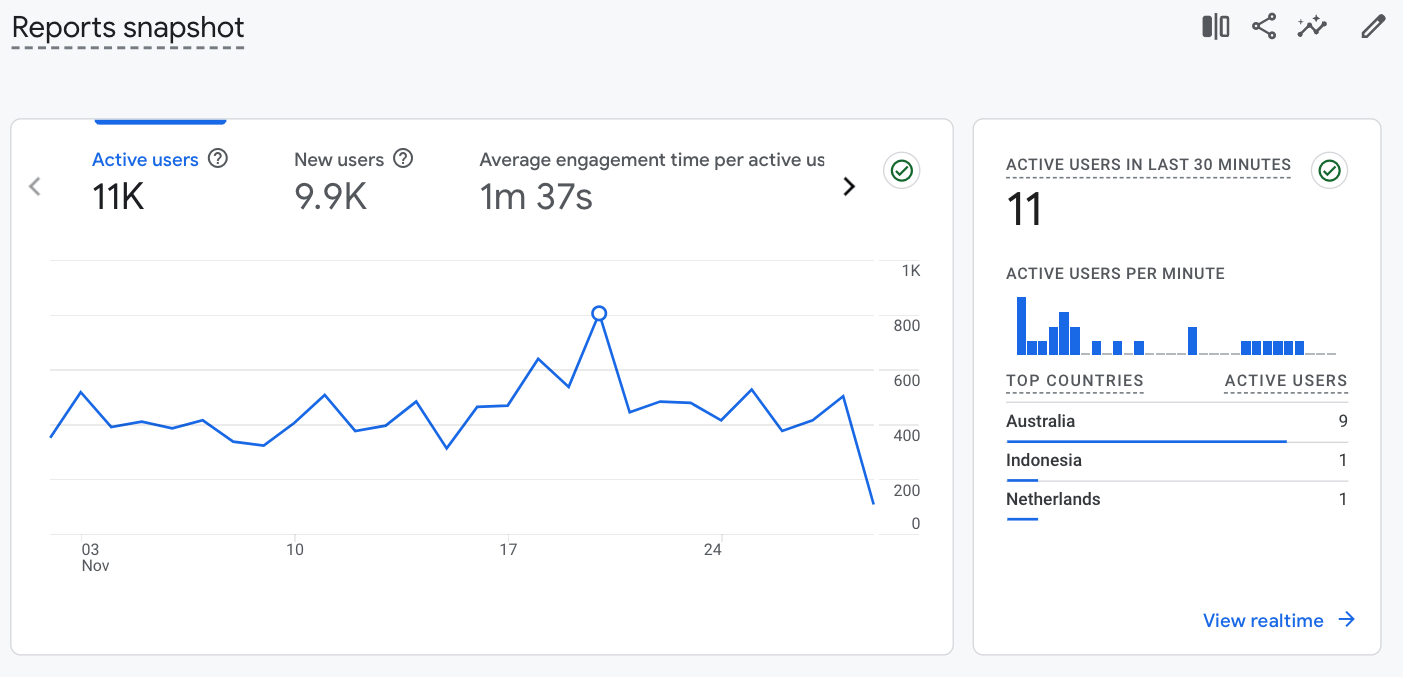
このツールでは、以下の点が確認できます。
- ネットユーザーがどのようなマーケティングチャネルからウェブサイトを見つけたのか
- どのページのアクセス数が最も多いか
- 最も多くのコンバージョンを獲得したのはどのページか
- 訪問ユーザーがサイト内をどのように移動してページを閲覧しているか
SEO 対策に活用したい場合は、レポート内容を「オーガニック検索から流入したアクセス」に絞り込み、関連データをチェックしてみてください。
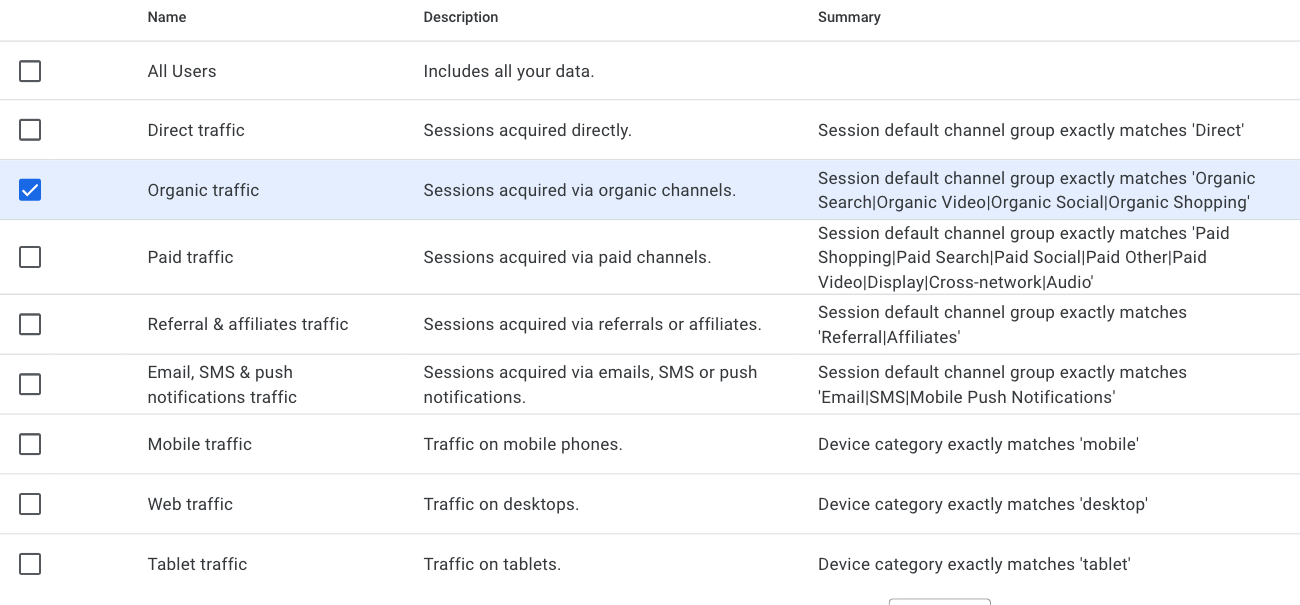
利用を開始するには?
ウェブサイトに WordPress を使用している場合、最も簡単なのは Google SiteKit プラグインを使った登録です。 Google アナリティクスと Google Search Console の両方に同時に利用登録できます。
Bing ウェブマスターツールは、Google Search Console と Ahrefs それぞれの良いところを詰め込んだようなツールです。
すべての検索関連データを検索エンジンの Bing から直接提供するとともに、SEO 専門ツールからしかアクセスできなかった有益な SEO データも提供してくれます。
Ahrefs から取得できるような詳細なデータではないものの、Google の提供ツールと比べてはるかに多くの情報が得られます。
検索エンジンとして Bing は Google に比べてそれほど一般的に使われていないように思えるかもしれませんが、それでもこの無料ツールの登録をおすすめする理由が 2 つあります。
- ウェブサイトのコンバージョンやユーザーエクスペリエンスに関するデータを測定する無料ツール、Microsoft Clarity にアクセスが可能。サイト上のユーザーの動きのヒートマップ分析やクリック分析など、ユーザーの一般的なサイト利用のパターンに関するデータが得られる。
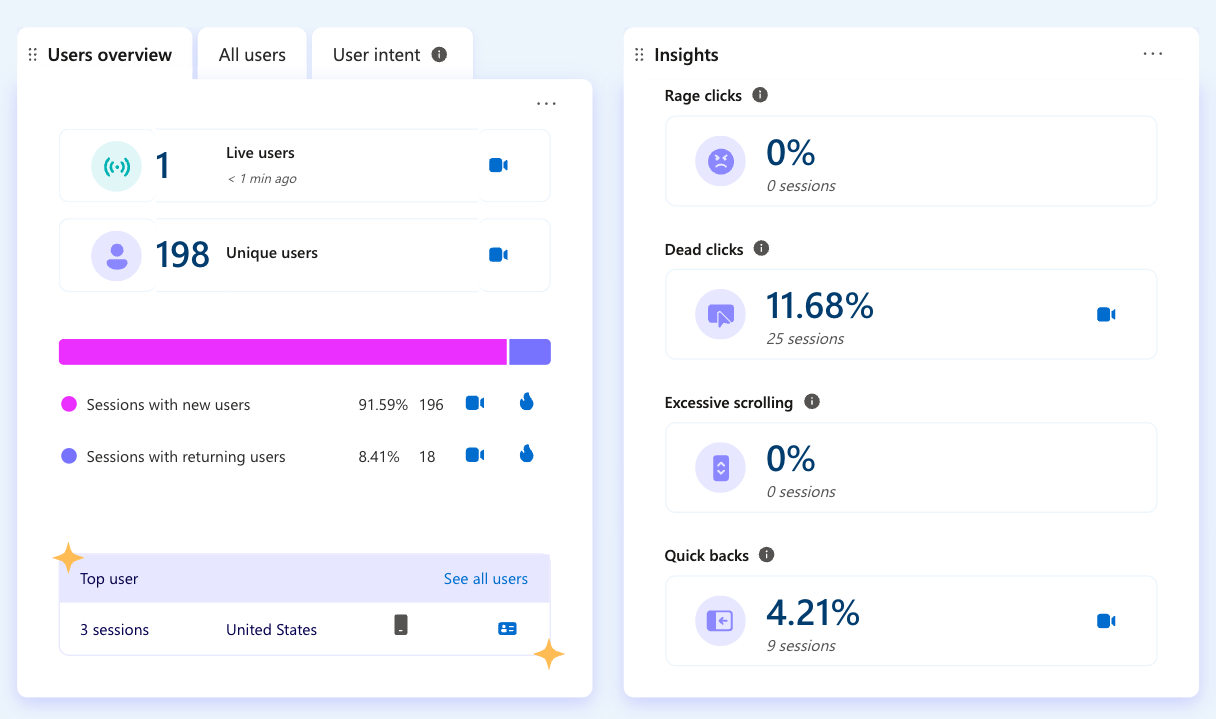
2. Bing のデータベースは ChatGPT の情報ソースに使われており、Bing にインデックス登録されたウェブサイトは ChatGPT の回答に表示されている。ChatGPT の唯一の情報源というわけではないが、開発組織である OpenAI の副代表が、Bing が重要なデータソースであることを認めている。
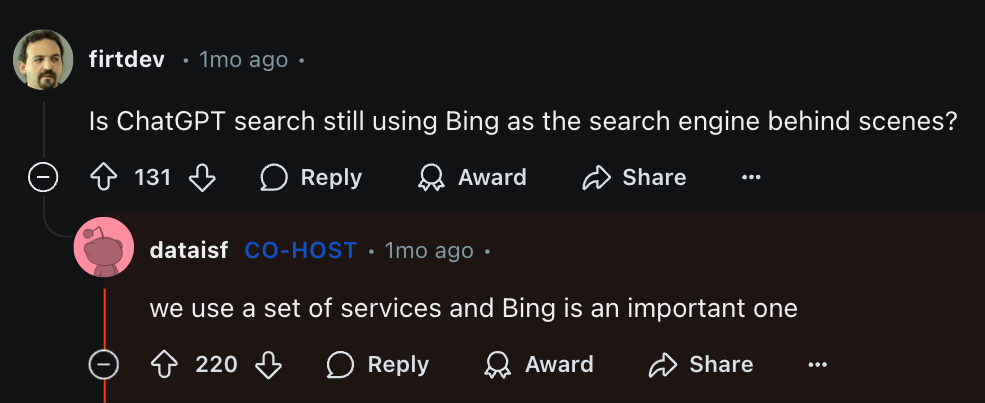
利用を開始するには?
このツールもありがたいことに、簡単に利用登録が可能です。 Bing ウェブマスターツールを Google Search Console に接続するだけで利用が開始できます。
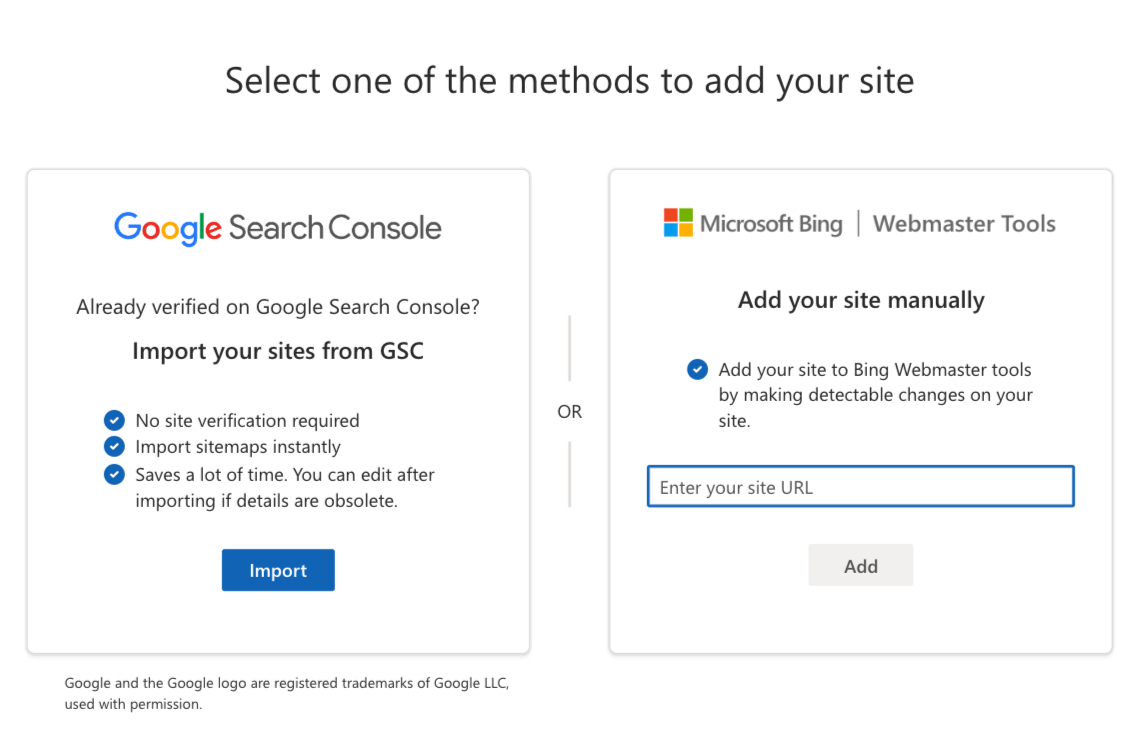
Google Search Console を使わない場合は、登録ページの指示に従って進めてください。GSC の登録と非常によく似た手続きになっています。
これまでにご紹介した他のツールとは異なり、ChatGPT の場合、その使用目的は SEO データの取得ではありません。
このツールが役に立つのは、新たな SEO 対策の導入、コンテンツ制作、また SEO データの分析・理解といった対応においててです。
ChatGPT を活用した社内で取り組める SEO 対策の簡単な例で、筆者おすすめの活用法をいくつか紹介します。
- ユーザーのクリックを誘う記事タイトルの考案
- 既存のコンテンツでカバーできていないサブトピック(メイントピックに関連した具体的なテーマ)の補填
- 検索に最適化されたコンテンツアウトラインの作成
- キーワードの検索意図の特定
- キーワード候補の提案
- キーワードの翻訳
- 記事のタイトルと説明文の作成、更新、および改善
たとえば、記事のタイトルを考案してもらうため、下のような簡単な指示をあたえます。
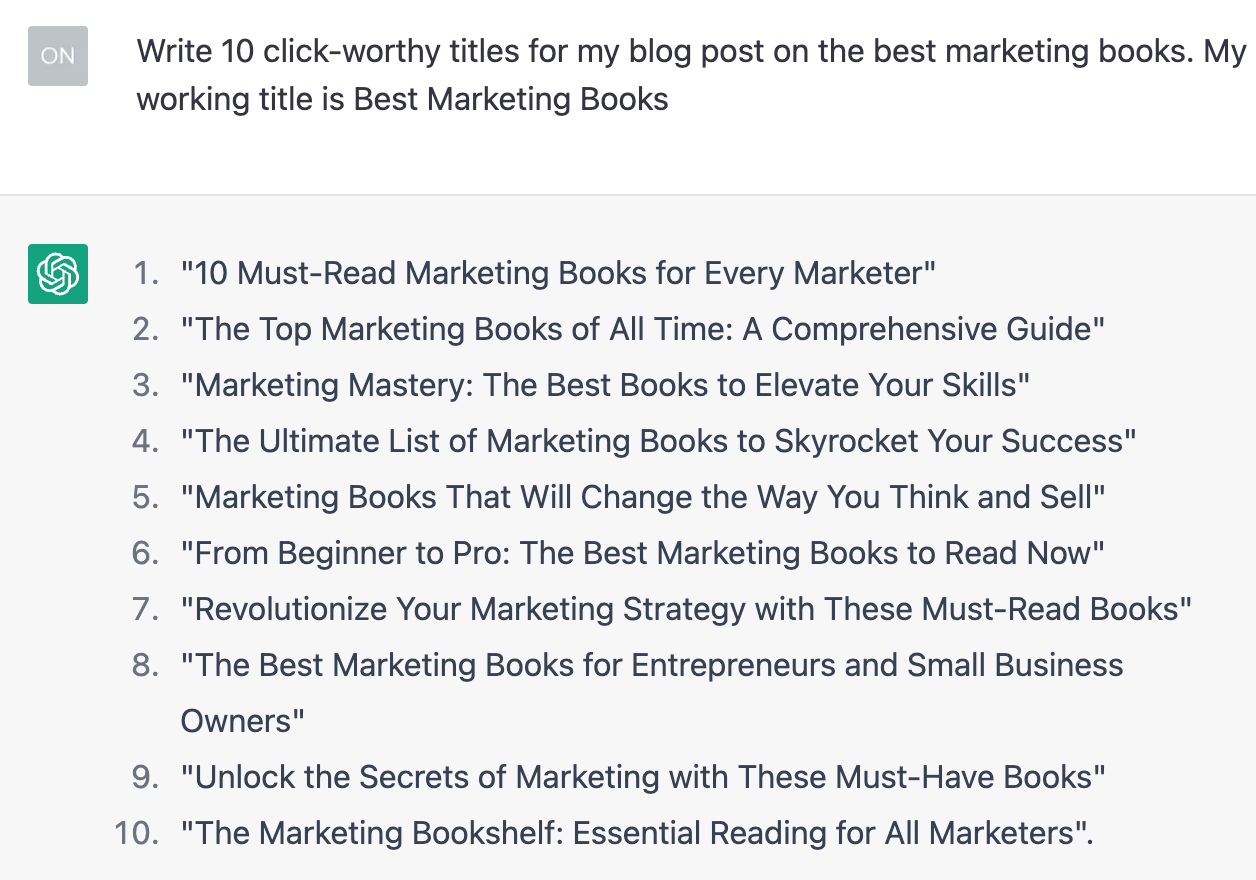
タイトルのスタイルを変えたい場合は、次のように指示することもできます。
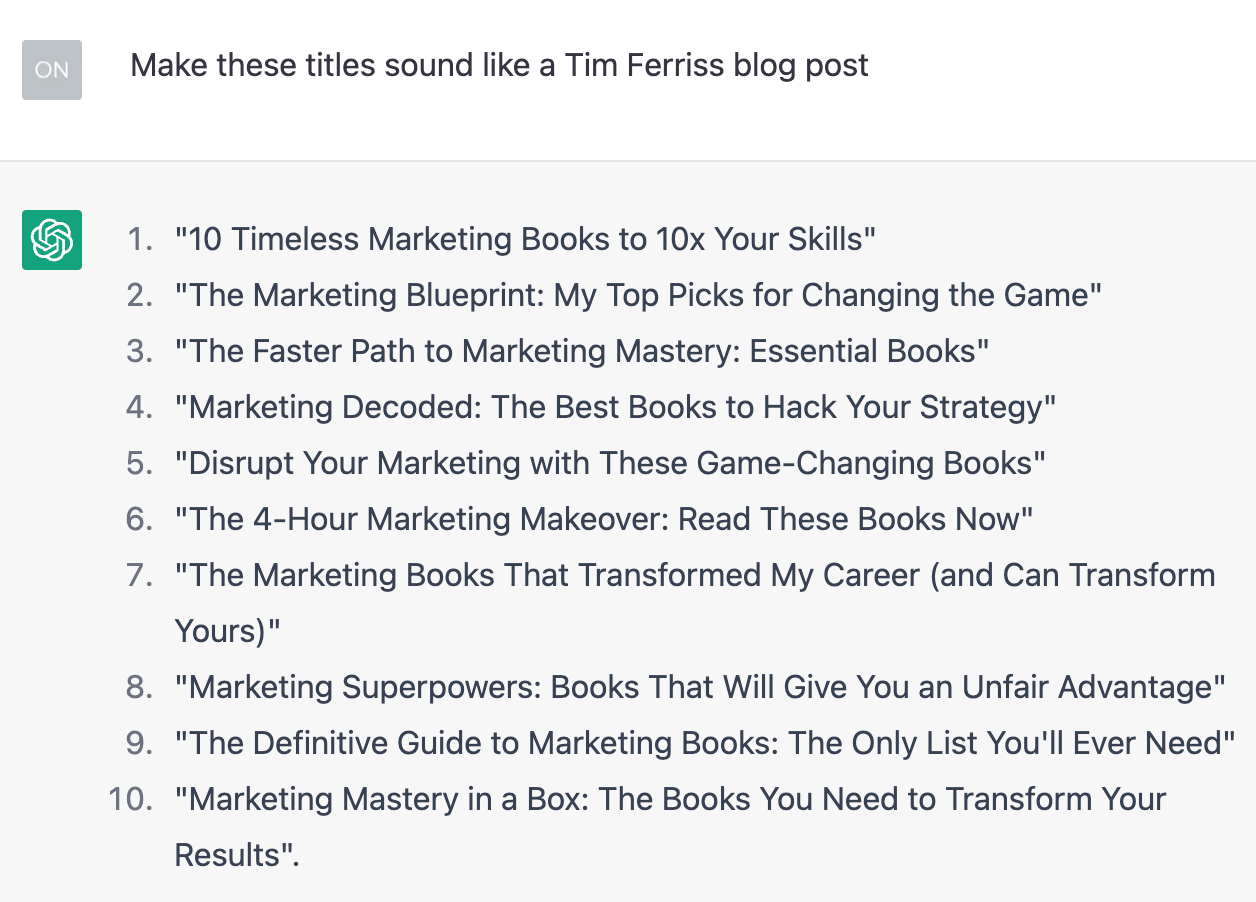
また、さまざまなトピック関連キーワードやコンテンツのアイデアを探したい場合は、次のように指示してみることもできます。
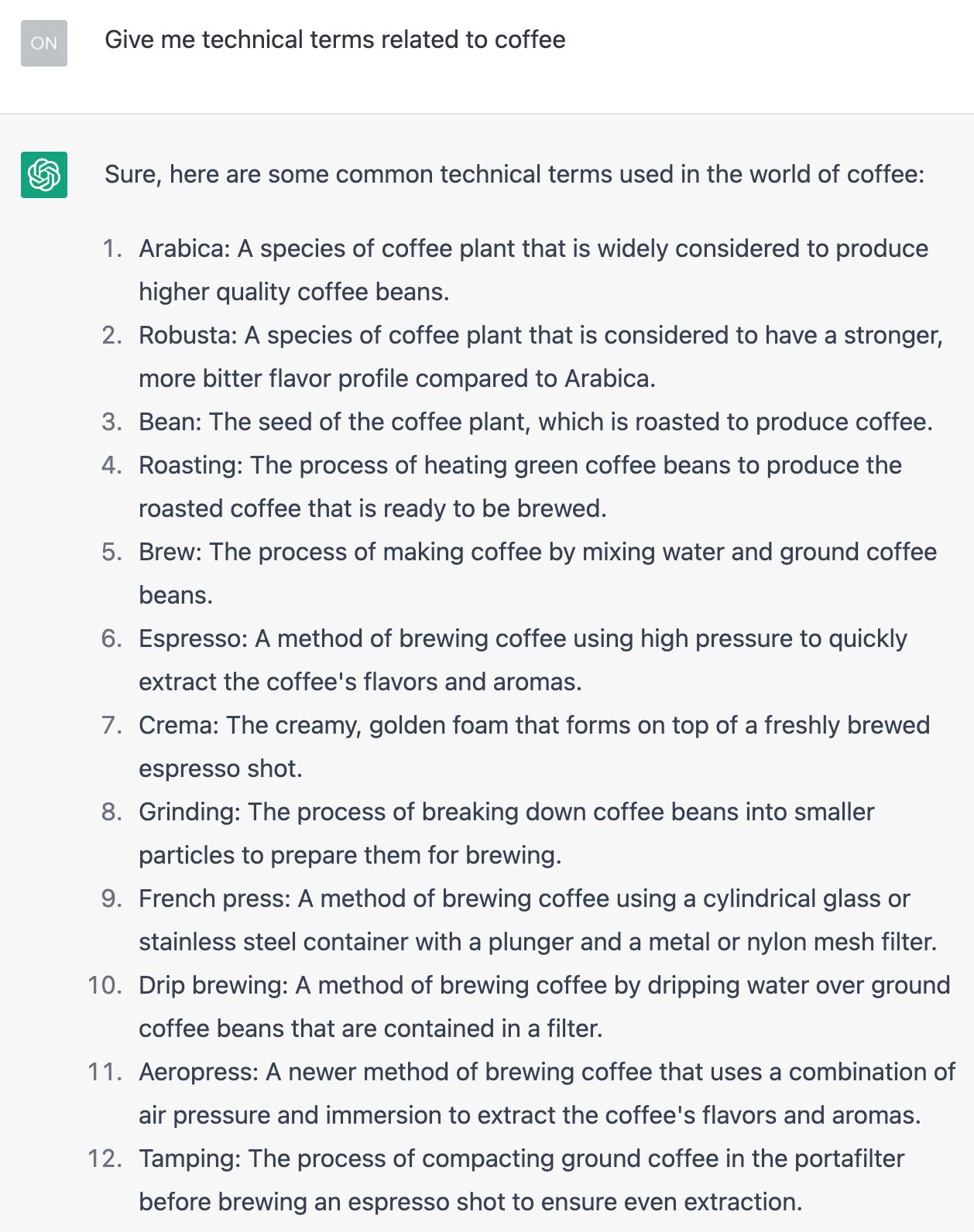
利用を開始するには?
ChatGPT にアクセスすれば、すぐに無料版を使い始めることができます。アカウントを作成するとより多くの機能が利用可能になります。
SEO プラグインやアプリを使うと、サイトへの SEO 導入が非常に簡単になります。皆さんのウェブサイトにどんなものが最適となるかは、以下の要素によって決まります。
- ウェブサイトが使用しているウェブサイトビルダー
- 必要とする機能
- 予算額
サイトが WordPress を使って構築されている場合は、ページのタイトルや説明文作成といった SEO の基本作業を担ってくれる、Yoast や Rank Math といった無料の SEO プラグインが利用できます。
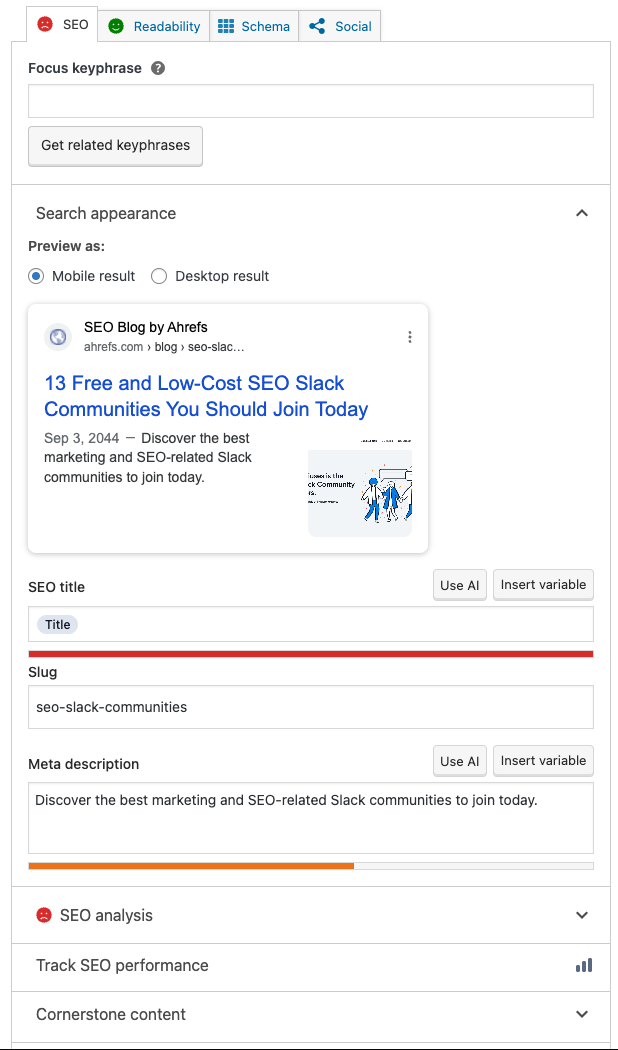
多くのウェブサイトビルダーには、ページタイトルや説明文の追加といった基本機能はすでに搭載されています。SEO プラグインを使用することで、多くの場合さらに以下のような箇所の設定や修正が可能になります。
- URL の構造
- Robots.txt ファイル
- サイトマップファイル
- スキーママークアップ
また、より専門性の高い機能を備えた SEO プラグインを試してみるのもいいでしょう。たとえば Ahrefs プラグインなら、コンテンツのパフォーマンスを継続的にチェックできるように設計されています。
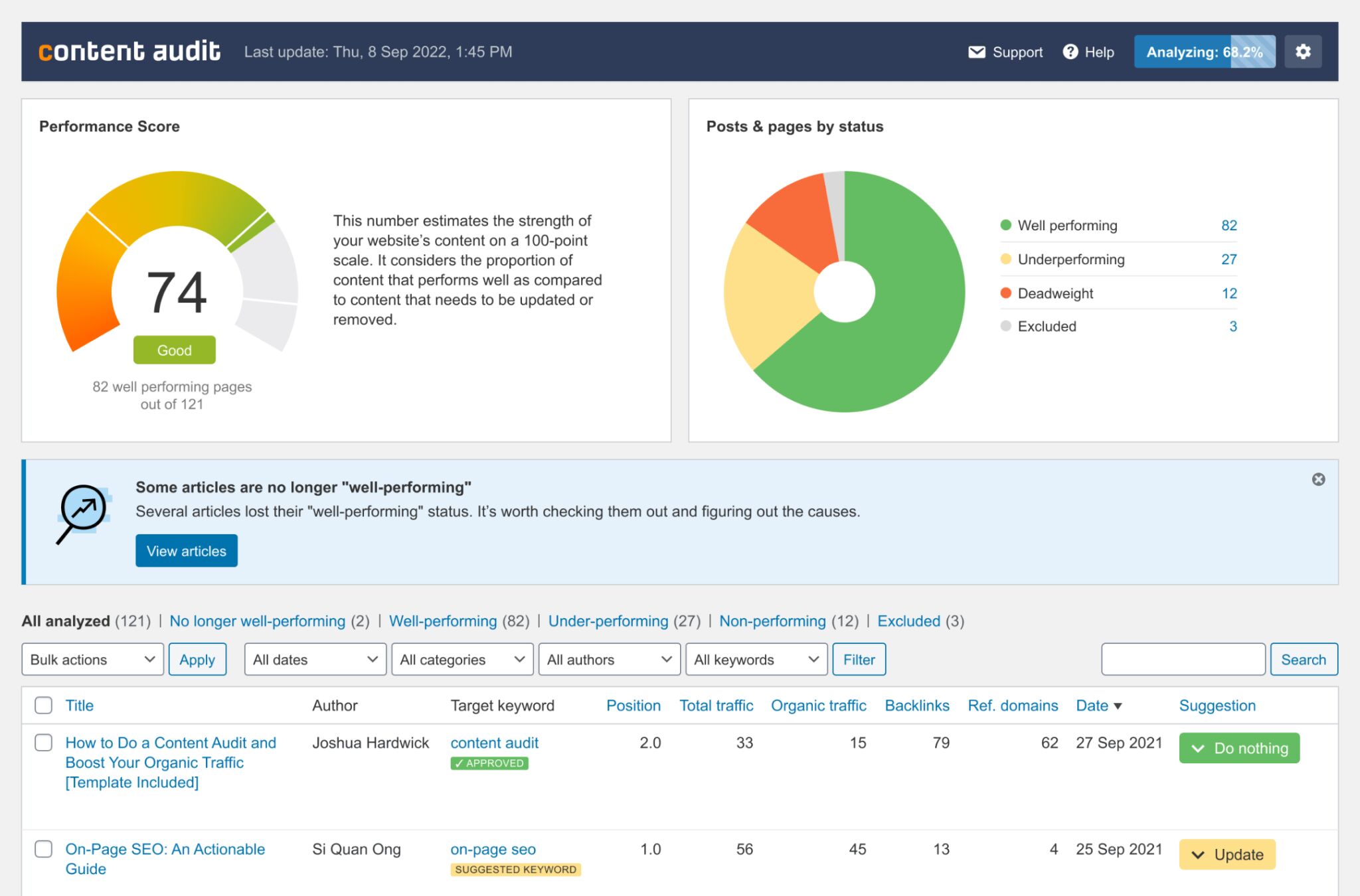
利用を開始するには?
ウェブサイトの最適化と検索エンジンでのパフォーマンスの向上に活用できる、優れた SEO プラグインやアプリがたくさんあります。
担当するウェブサイトに最適なプラグインを見つけたい方は、以下の記事をぜひ読んでみてください。
まとめ
小規模ビジネス向けの SEO ツールはたくさんあります。 Ahrefs のようにあらゆる機能を兼ね備えた総合型プラットフォームもあれば、特定の作業にのみ特化した専門ツールもあります。
一般的に、今回ご紹介した無料の初心者向けツールがあれば、SEO 対策が社内で始められます。長期間にわたって SEO 対応の心強いパートナーとなってくれるでしょう!
その上で SEO 対策をさらに改善したい方は、月額わずか 4,460 円の Ahrefs スタータープランにアップグレードしていただくのもおすすめです。より多くのキーワード調査と競合他社分析で、SEO をさらに強化していきましょう!

